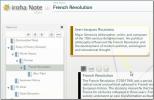كيفية إلغاء تثبيت طابعة على نظام التشغيل Windows 10
طابعات هي بعض أصعب أنواع الأجهزة التي يجب العمل معها. يمكن أن يكون تثبيت برامج التشغيل بالنسبة لهم أمرًا صعبًا للغاية ، وإذا حدث لك انحشار الورق ، فقد تحتاج إلى فترة بعد الظهر كاملة لمعرفة كيفية إصلاحه. في كل هذه السنوات ، لم تتحسن تقنية الطابعة كثيرًا. قد يكون لدينا طابعات ثلاثية الأبعاد ولكنها فئة مختلفة من الطابعات تمامًا. في بعض الأحيان ، لإصلاح مشكلة ، عليك القيام بشيء شديد مثل إزالة الطابعة وتثبيتها مرة أخرى. إليك كيفية إزالة تثبيت طابعة على Windows 10.
تنبيه المفسد: قم بالتمرير لأسفل و شاهد الفيديو التعليمي في نهاية هذه المقالة.

إلغاء تثبيت طابعة - تطبيق الإعدادات
افتح تطبيق الإعدادات وانتقل إلى مجموعة الإعدادات. حدد علامة التبويب الطابعات والماسحات الضوئية. في علامة التبويب هذه ، سترى قائمة بجميع الماسحات الضوئية والطابعات التي تم تكوينها على نظامك. سيشمل ذلك كل من الأجهزة المتصلة والأجهزة غير المتصلة. لا تحتاج بالضرورة إلى توصيل الطابعة بنظامك لإزالتها ولكن قد يكون من الجيد القيام بذلك إذا استطعت.
من القائمة ، حدد الطابعة التي تريد إلغاء تثبيتها ، وانقر فوق الزر إزالة الجهاز.

إلغاء تثبيت طابعة - لوحة التحكم
قد لا تؤدي الطريقة المذكورة أعلاه إلى إلغاء تثبيت الطابعة بالكامل. قد تظل بعض برامج التشغيل موجودة على نظامك. لهذا السبب قد يكون من الأفضل استخدام لوحة التحكم لإلغاء تثبيت طابعة على Windows 10.
افتح لوحة التحكم وانتقل إلى الأجهزة والصوت وحدد الأجهزة والطابعات. قم بتوسيع الطابعات ، وانقر بزر الماوس الأيمن فوق الطابعة التي تريد إزالتها. من قائمة السياق ، حدد إزالة الجهاز.
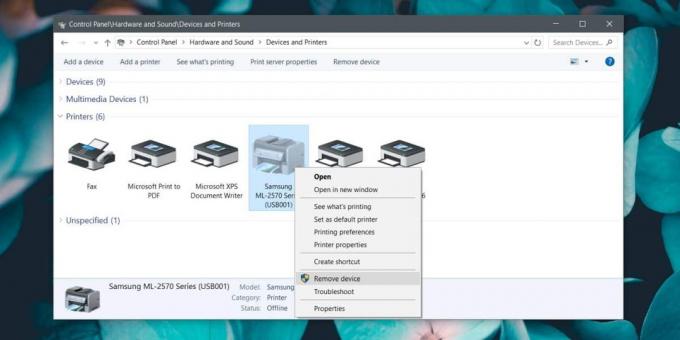
بمجرد إزالة الجهاز ، من الجيد العودة إلى شاشة لوحة التحكم الرئيسية والانتقال إلى البرامج> إلغاء تثبيت برنامج.
في قائمة البرامج المثبتة ، ابحث عن أي برنامج ربما قمت بتثبيته لإدارة طابعتك. ينطبق هذا فقط إذا كنت تقوم بإزالة برنامج طابعة خاص. بالنسبة للطابعات العامة التي قام Windows 10 بتثبيتها ، لن يتم تطبيق ذلك.
يعد إعادة تشغيل النظام فكرة جيدة إذا قمت بإلغاء تثبيت الطابعة لإصلاح مشكلة بها. على الرغم من أن هذا سيحل مشاكل البرامج ، فقد تحتاج إلى التدخل على مستوى الأجهزة لإصلاح المشكلات في طابعتك. قد يساعد إيقاف تشغيله لبضع دقائق. وبالمثل ، فإن الضغط مع الاستمرار على زر الطاقة في الطابعة سيساعد على مسح أي شيء قد يبقى في ذاكرتها.
لا تزال تقنية الطابعة قديمة جدًا. لقد نجحنا فقط في تحسين سرعة الطباعة ، أي أن الطابعة النافثة للحبر أسرع من المصفوفة النقطية طابعة ، وطابعة ليزر أسرع من طابعة نافثة للحبر ولكن المشاكل مع الطابعات تنشأ كيف يتم توصيل مهام الطباعة من جهاز الكمبيوتر الخاص بك إلى طابعتك. لم تتغير طريقة إرسال هذه الطلبات ومعالجتها كثيرًا.
بحث
المشاركات الاخيرة
إدارة ومزامنة أحداث تقويم Google وجهات الاتصال من Windows Desktop
لا يوجد العديد من تطبيقات سطح المكتب المستقرة التي يمكنها المزامنة ...
الوصول إلى موقع خريطة ملفات الشبكة عبر SSH / SFTP في Windows 7
وصلنا أولاً حفيف في وقت سابق من هذا العام لكنه فشل في العمل على Win...
Iroha Note يخلق ملاحظات مرتبطة على سطح المكتب لتنظيم أفضل
ملاحظة iroha هو تطبيق Adobe Air مثير للإعجاب لتدوين الملاحظات وإدار...